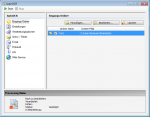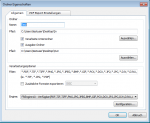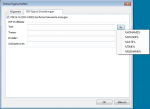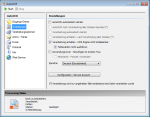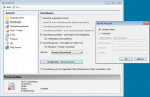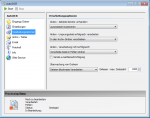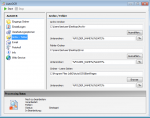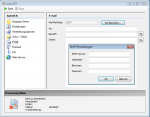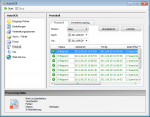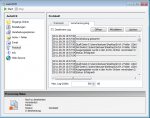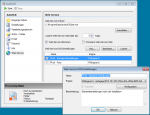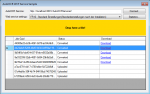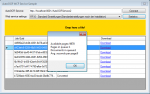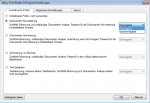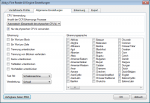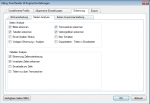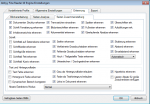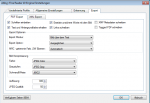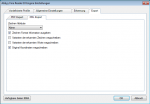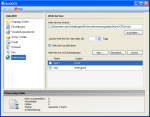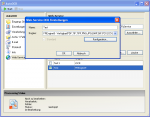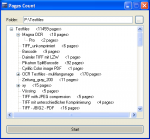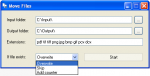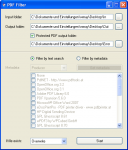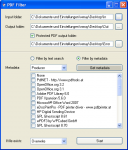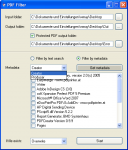AutoOCR – Neue Version 1.9.3 – Abbyy FineReader 10 Support
Mit der neuen AutoOCR Version 1.9.3 unterstützen wir neben der Abbyy FineReader OCR Engine Version 9.x, jetzt auch die aktuellste Version 10. Damit stehen alle neuen Funktionen und Features der Abbyy OCR Engine 10 sowie die verbessererte Nutzung der CPU und Rechnerkerne auch für AutoOCR zur Verfügung. Die Neuerungen zur Abbyy OCR Engine 10 – finden Sie hier beschrieben >>>
Zusätzlich haben wir die Web-Service Funktionen erweitert. Mit der neuen Version wird jetzt auch eine .NET / C# / WCF – Beispielanwendung inkl. Source Code mitinstalliert. Die Anwendung verbindet sich über eine URL mit dem AutoOCR Server, ein OCR Profil kann ausgewählt und Dokumente können per Drag&Drop zur Verarbeitung in eine Queue eingefügt werden. Die Anwendung stellt die Kommunikation mit dem AutoOCR Server her, überträgt die Dateien zur Verarbeitung an den Server und zeigt den aktuellen Verarbeitungsstatus an. Nach erfolgreicher OCR Verarbeitung können die Ergebnisdokumente per Link aus der Queueliste direkt aufgerufen werden. Eine Statistikfunktion zeigt den Status der Verarbeitungsqueue, die durchschnittliche Verarbeitungszeit pro Dokument sowie das noch zur Verfügung stehende Seitenkontingent der Abbyy Lizenz.
Download – AutoOCR – OCR Server >>>
Download- Abbyy FineReader 10.x OCR Engine Setup (ca. 440MB) >>>
Für die Abbyy OCR Engine Version 10 stehen Demolizenzen für 30 Tage bzw. 500 Seiten zur Verfügung – diese können Sie gerne bei uns anfordern